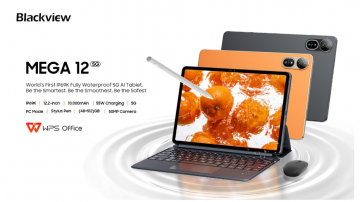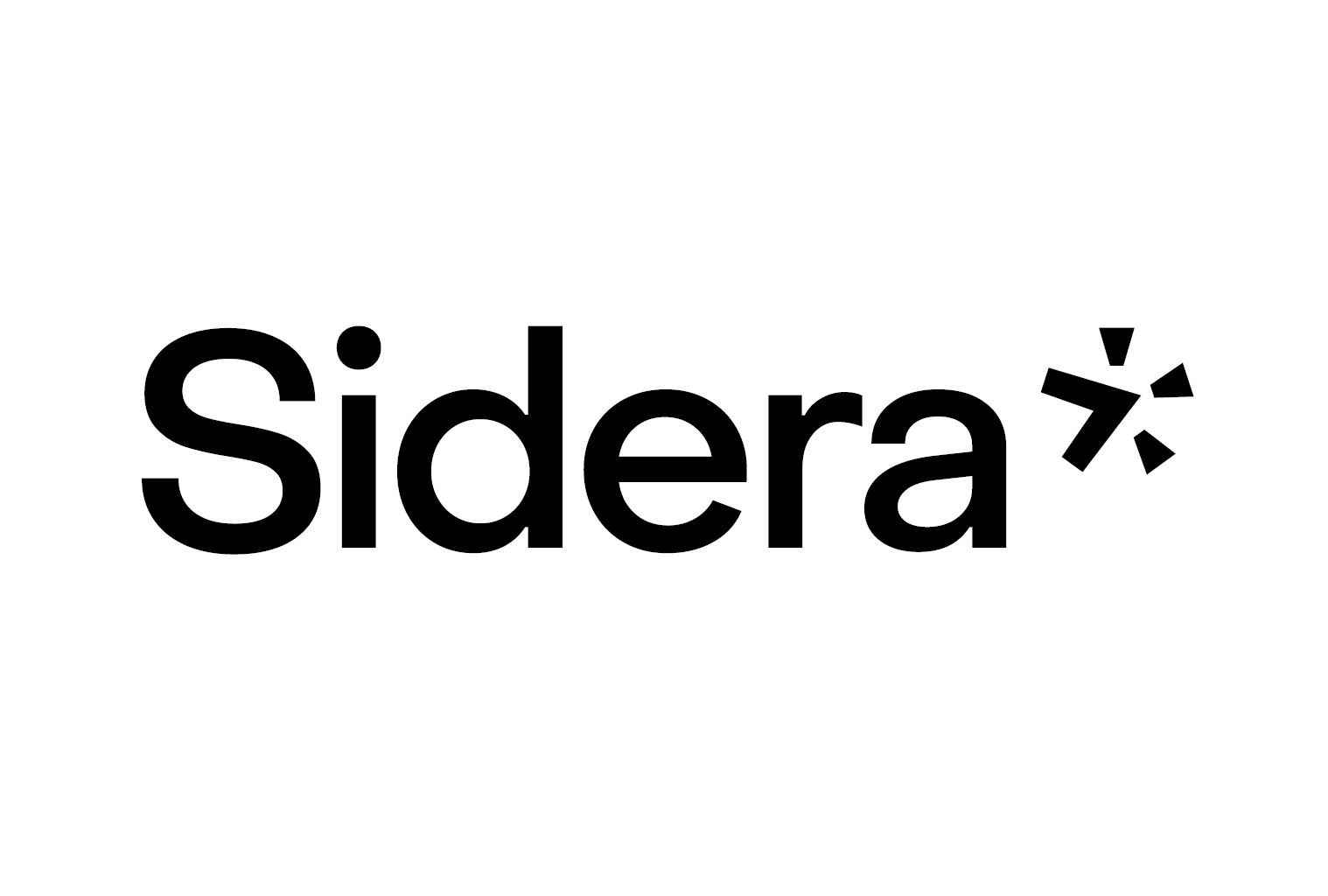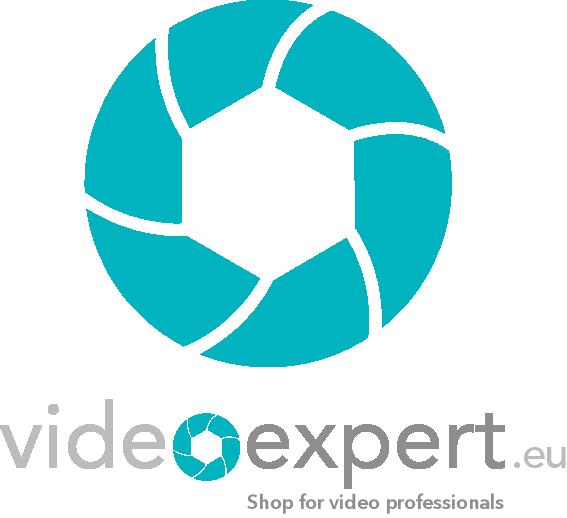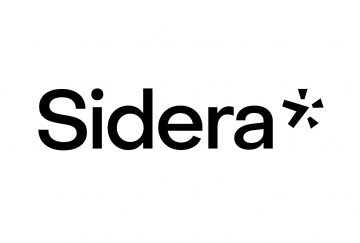Vodni tisk
Vodni tisk v ozadju PowerPoint dokumenta |
nekateri uporabijo tiskalnik (v pomnilnik nekaterih tiskalnikov je moč naložiti grafike za vodni tisk), nekateri pa to enostavno rešujejo z vodnim tiskom.
Vodni tisk vstavimo v Wordov (ali PowerPoint) dokument tako, da kliknemo v meni Format > Background > Printed Watermark…Odpre se novo okno, v katerem izberemo drugo postavko (za ozadje uporabimo sliko) ali tretjo postavko (za ozadje uporabimo tekst). Verjetno se bomo najpogosteje odločili za sliko, zato naredimo poizkus. Izberimo Picture Watermark in kliknimo gumb Select Picture. Izberimo sliko in nato nastavimo po želji njeno velikost in intenziteto prikazovanja v ozadju – če je kljukica pod Washout obkljukana, bo slika v ozadju bleda in nemoteča.
V PowerPointu ukaza Watermark sicer nimamo, lahko pa si pomagamo tako, da vstavimo navadno sliko, nato pa jo posvetlimo. Posvetlimo jo zelo enostavno (primer na sliki), samo odpreti si moramo orodno vrstico za urejanje slik: View > Toolbars > Picture, kjer izberemo Washout in sliko pošljemo v ozadje (Send to Back).
Za vodni tisk uporabimo sliko (svojo ali obstoječo ClipArt grafiko) |
Prijavi napako v članku